I den moderne æra, som vi har i dag, er efterspørgslen efter videoredigerere blevet vidt spredt over hele verden. Uden at vide det blev mange mennesker underholdt af de fantastiske effekter, det bringer til den rå video, vi tog. Et værktøj, du kan bruge til at lave fantastiske videoer, er tilgængeligt på skrivebordet; for at være specifik, er det på Mac, Final Cut Pro. Dette værktøj blev rygraden i de fleste videoredigeringsprogrammer på Mac, fordi det kan forvandle en rå video til en utrolig video, du aldrig kunne forestille dig.
Hvis du ikke er sikker på, om dette er den editor, du vil bruge, kan du prøve dens 7-dages gratis prøveperiode. Ja, du kan prøve prøveversionen; der er dog stadig spørgsmål mange brugere om denne applikation. Det spørgsmål, der oftest søges på internettet, er, om Final Cut Pro efterlader et vandmærke i slutningen af videoen. Du finder svaret senere i denne artikel; fortsæt med at læse det for at vide, om det gør det. Og vi vil lære dig måder at fjern Final Cut Pro-vandmærket.
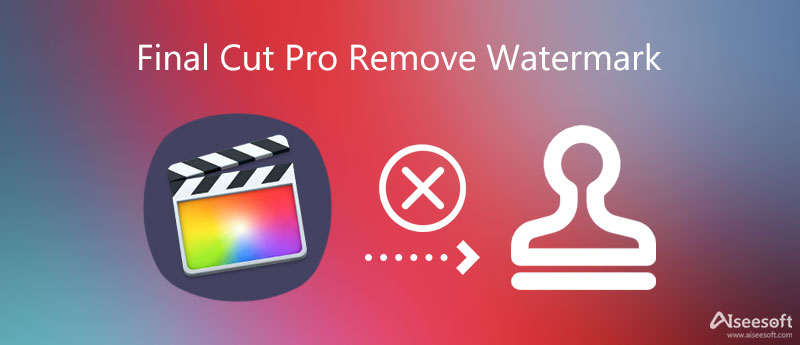
Ja, den indeholder et vandmærke, når du eksporterer den video, du redigerer her, primært hvis du bruger dens gratis prøveversion. Nogle Mac-brugere har ikke noget imod vandmærket på videoerne. Alligevel har de fleste noget imod vandmærket, fordi det er generende på din redigerede video. Men ingen grund til bekymring, for vi har dig dækket; nedenstående måder vil lære dig, hvordan du gemmer den video, du redigerer på Final Cut Pro uden et vandmærke indlejret i dem. Så hvad venter du på? Fortsæt med at læse nedenstående måder, fordi vi er stolte af at præsentere dem for dig. Alle fungerer effektivt og fjerner vandmærket.
Final Cut Pro er udelukkende tilgængelig på Mac. Desværre understøtter Final Cut Pro ikke Windows og mobilversioner. Så hvis du vil aktivere softwaren og købe den for at eksportere videoen uden et vandmærke, kan du følge det angivne trin nedenfor. Hvis du er ved at følge dette trin, skal du bruge et kort for at købe softwaren.
"Tips: Du bliver nødt til at frigøre plads på din Mac, da Final Cut Pro-størrelsen er mindst 3.5 GB, det vil koste dig 299 $ for et abonnement, og du skal først opdatere dit Mac OS, hvis det gjorde det" ikke når OS-kravet".
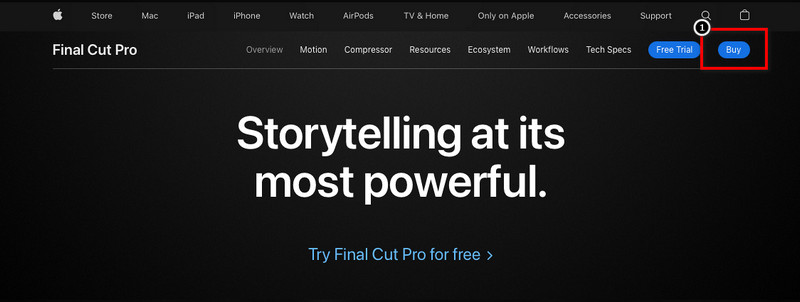
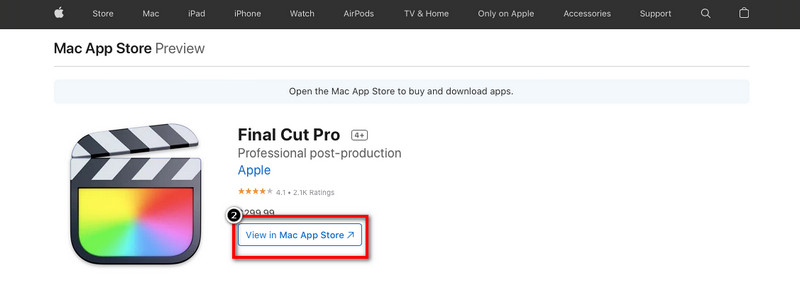
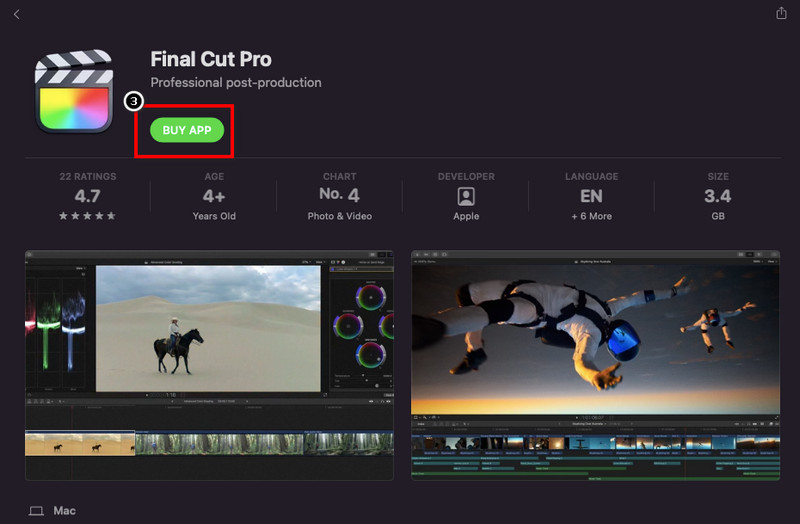
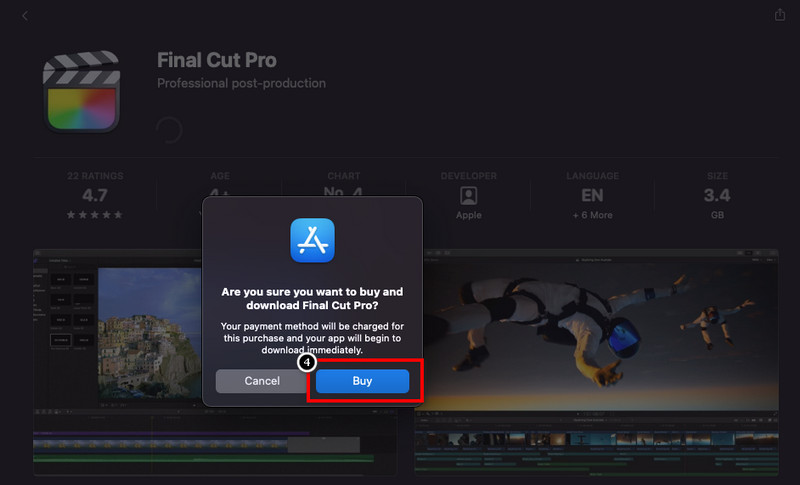
Har du ikke penge nok til at købe Final Cut Pro? Du kan downloade en billigere vandmærkefjerner på din Mac: Aiseesoft Video Converter Ultimate. Du behøver ikke at bruge 299$ for at få dette værktøj til at fjerne vandmærket i den video, du redigerer i denne software. Det giver også videoredigering, konvertering, MV-oprettelse og anden funktionalitet, du kan se på værktøjskassen, som selv Final Cut Pro ikke tilbyder. Du er alt i én software, du skal bruge, hvis du har problemer med at håndtere problemerne på videoer som vandmærket.
Vil du bruge softwaren til at fjerne vandmærket på videoer? Derfor skal du læse vejledningen nedenfor for at lære dig, hvordan du fjerner vandmærker fra video ved hjælp af Final Cut Pros bedste alternativ til at fjerne vandmærket nemt og professionelt.
100 % sikker. Ingen annoncer.
100 % sikker. Ingen annoncer.

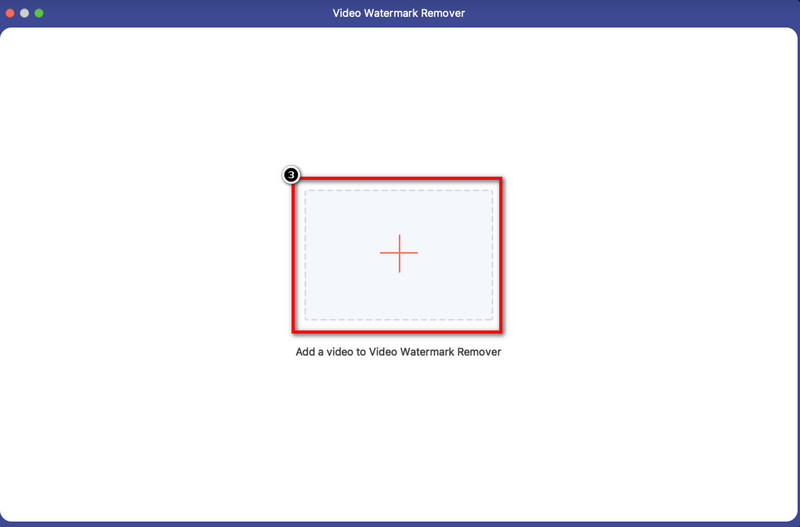



Udvidet læsning:
1. Skal jeg betale et månedligt abonnementsgebyr for Final Cut Pro?
Nej, det vil du ikke. Når du har købt det, behøver du ikke betale månedligt; selvom værktøjet modtager en opdatering, forbliver det køb, du har foretaget, for evigt.
2. Forbliver premium-versionen af Final Cut Pro efter sletning?
Når du har slettet Final Cut Pro, forbliver premiumversionen, når du har installeret den igen på dit skrivebord. Ingen grund til at være bange, for dine penge ville ikke gå til spilde. Selvom du ved et uheld eller med vilje har slettet det, kan du installere det igen med den samme premium-version.
3. Hvordan laver man en slowmotion-video på Final Cut Pro?
Du skal læse denne artikel for at give dig de oplysninger, du skal bruge for at slow-mo din Final Cut Pro X. Klik på dette link for at fortsætte til den artikel, vi diskuterer.
Konklusion
Nu hvor vi introducerer dig til måderne at fjerne Final Cut Pro-vandmærket, hvilket foretrækker du? Antag, at du vil benytte premium-versionen. I så fald kan du følge de angivne trin ovenfor for at aktivere værktøjet, så når du eksporterer, vil der ikke være noget vandmærke på det. Antag, at du har et stramt budget og stadig ønsker at fjerne vandmærket. I så fald kan du vælge det ultimative værktøj, fordi det er det bedste valg og det billigere til at fjerne vandmærket.
Troede du, at denne artikel hjalp dig? Hvis ja, kan du efterlade en kommentar og også give os 5 stjerner.
Video- og billedvandmærke
Hvad er et vandmærke Vandmærke Remover Vandmærkefjerner-app Fjern vandmærke i Photoshop Fjern vandmærke fra foto Fjern uønskede objekter fra foto Fjern tekst fra et billede Fjern vandmærket fra en video Fjern TikTok vandmærke Fjern tekst fra video Fjern Bandicam vandmærke Fjern vandmærke fra GIF
Video Converter Ultimate er fremragende videokonverter, editor og forstærker til at konvertere, forbedre og redigere videoer og musik i 1000 formater og mere.
100 % sikker. Ingen annoncer.
100 % sikker. Ingen annoncer.